Как да монтирате физически USB устройства в VM VirtualBox
железария Windows Virtualbox Виртуализация / / March 19, 2020
Последна актуализация на

Много потребители изпитват проблеми, когато става въпрос за свързване на физически носители към техните виртуални машини през USB. Това ръководство ще ви покаже най-простият начин да го направите.
Опитахте ли да свържете USB устройство към вашата виртуална машина VirtualBox (VM) само за да не се покаже като разпознато? Това всъщност е много често срещан проблем и този, който ме порази, когато за пръв път започнах да използвам VirtualBox. Проблемът е главно в това, че чрез VirtualBox щепселът не функционира правилно и Windows не може да разбере какъв драйвер се нуждае от USB устройството. Начинът да го поправите е да настроите правилния филтър в настройките на VirtualBox.
Монтирайте физическо USB устройство VirtualBox
За да функционират монтираните USB устройства, виртуалната машина трябва да има инсталирани добавки за гости. Инсталирате ги невероятно лесно, просто стартирайте виртуалната машина и след това от прозореца на хоста изберете
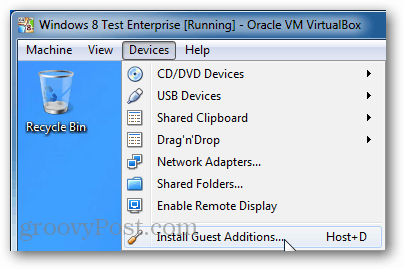
Сега се върнете към мениджъра на VirtualBox и щракнете с десния бутон на мишката върху VM, с който искате да използвате USB устройството, за да отворите прозореца за настройки.
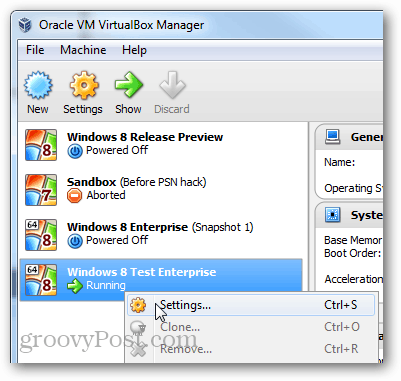
В настройките, отворете USB раздела и щракнете върху бутона Добавяне в самата дясна част на прозореца. Изберете USB устройството, което искате да използвате от списъка. След като сте готови, щракнете върху OK, за да запазите промените и да излезете.
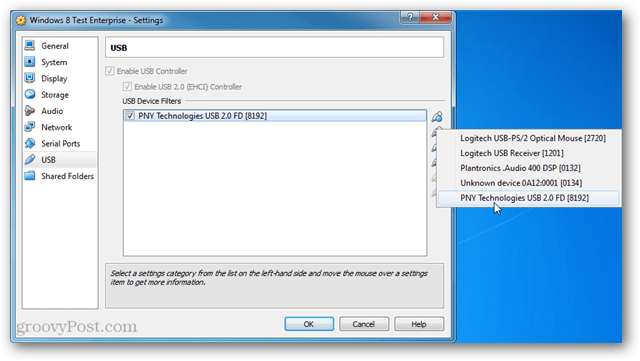
Сега се върнете във вашия VM прозорец и от хост опциите изберете Устройство> USB устройства> „вашето usb устройство.“
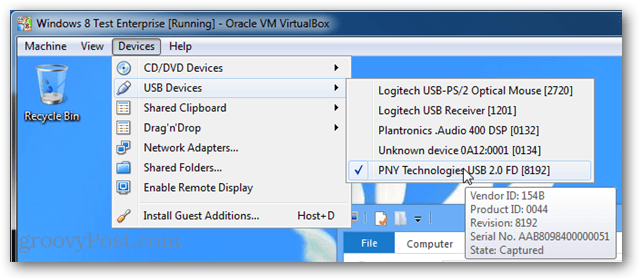
USB устройството вече трябва да се показва точно както на физическия ви компютър. И това е всичко, което е да добавите физическо USB устройство към виртуалните виртуални машини на VirtualBox.
Ако имате въпроси, коментари или проблеми, моля, прегледайте раздела за отстраняване на проблеми по-долу и оставете коментар по-надолу.
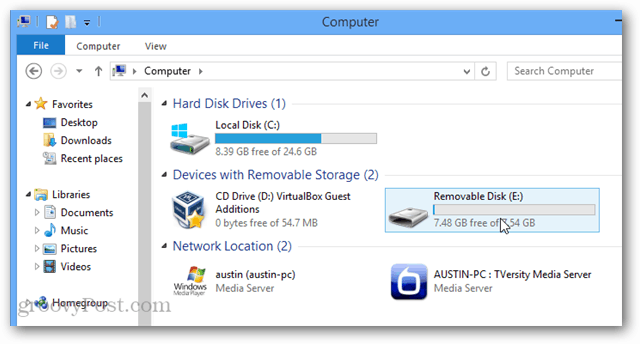
Отстраняване на неизправности
Все още не работи? Опитайте да инсталирате Пакет за разширение на Virtualbox. Просто го изтеглете от Oracle и го стартирайте, за да оставите Virtualbox автоматично да го добави.
Може да се наложи да рестартирате компютъра и / или виртуалната машина, преди монтираното USB устройство да работи.



